在搭建网站或部署在线应用的过程中,将域名解析到VPS服务器是一项关键步骤。域名是用户访问网站的入口,而VPS服务器则是存放网站内容的主机。通过正确的域名解析设置,用户输入域名时,才能正确访问到你的服务器和网站内容。本文将以通俗易懂的方式,详细介绍如何将一个已购买的域名成功解析到你的VPS服务器,包括所需准备、解析流程、常见问题等。
一、准备工作
在开始之前,你需要具备以下几个条件:
- 一个已购买并可以管理的域名(例如通过阿里云、腾讯云、Namecheap、GoDaddy 等平台购买的)
- 一个已开通并配置好的 VPS 服务器,且具备公网 IP 地址
- 了解 VPS 的系统类型(Linux、Windows 等)以及基础的服务器操作能力
二、获取 VPS 的公网 IP 地址
域名解析的本质,是将一个便于记忆的文字型地址(如 example.com)指向一个数字型的 IP 地址。例如你的 VPS 公网 IP 是 123.123.123.123,那么我们就需要告诉域名解析服务商,把用户访问 example.com 时的请求,转发到 123.123.123.123。
你可以通过以下方式找到你的 VPS 公网 IP:
- 登录你的 VPS 控制面板或云平台后台(如阿里云、AWS、DigitalOcean)
- 通过命令行执行
curl ifconfig.me(Linux 系统) - 登录 VPS 后使用
ip a或ipconfig查看 IP 地址
三、登录域名管理平台进行 DNS 设置
不同的域名注册商界面可能不同,但基本操作类似。以阿里云为例:
- 登录域名控制台,找到你的域名
- 点击“解析”或“DNS设置”进入解析记录管理
- 添加一条 A 记录:
- 主机记录:填写
@(代表根域名)或填写www表示子域名 - 记录类型:选择 A
- 记录值:填写你的 VPS 公网 IP
- TTL:保持默认即可(一般是 600 秒)
- 主机记录:填写
- 保存并等待解析生效
如果你希望 www.example.com 和 example.com 都能访问你的 VPS,可以添加两条记录:
@ → 123.123.123.123www → 123.123.123.123
四、VPS 服务器配置域名指向
完成域名解析后,你还需要在 VPS 中配置服务器软件(如 Nginx、Apache)来正确响应该域名的请求。
以 Nginx 为例:
server {
listen 80;
server_name example.com www.example.com;
root /var/www/html;
index index.html index.php;
location / {
try_files $uri $uri/ =404;
}
}
完成配置后,重启 Nginx:
sudo systemctl restart nginx现在,当你在浏览器中输入 example.com 或 www.example.com,就会访问到你 VPS 中配置的网站内容了。
五、常见问题排查
如果域名解析后仍无法访问网站,可以参考以下排查步骤:
- 确认 DNS 解析记录是否正确,是否已生效(可以用
nslookup或dig查询) - 确认 VPS 的防火墙是否开放了 80 端口和 443 端口
- 确认服务器软件是否配置正确,并正在运行
- 确认网页文件是否已上传至正确路径
- 检查浏览器是否缓存旧的 DNS 记录
六、总结
将域名解析到 VPS 服务器,是实现网站上线的关键环节之一。它不仅关系到网站是否能够被访问,也影响到 SEO、品牌形象等多个层面。通过本文的指导,相信你已经掌握了从 IP 地址获取,到 DNS 配置,再到服务器端响应设置的完整流程。
建议初学者优先选择支持中文操作的域名平台,并逐步了解 DNS 记录的类型和用途。同时,也可以为网站配置 HTTPS 证书,提升安全性和用户信任。未来,随着 IPv6 的普及,域名解析的操作将更加丰富,提前学习也将为后续技术发展打下坚实基础。